原标题:"tplogin.cn手机登录设置教程"的相关melogincn路由器设置教程资料分享。- 来源:【WiFi之家网】。
tplogin.cn手机登录设置教程

导读:用手机登录到tplogin.cn设置TP-Link路由器上网的方法;现在TP-Link新推出的无线路由器,已经不在使用192.168.1.1作为管理地址了,而是使用域名:tplogin.cn。
不少用户由于没有电脑,因此想用手机来设置TP-Link路由器上网,但是在设置的过程中遇到各种各样的问题,导致设置不成功;因此,本文将详细介绍使用手机登录到tplogin.cn设置路由器上网的方法。

步骤一、TP-Link路由器安装
(1)、电话线上网:用户需要准备1根网线,用来连接ADSL Modem(猫)与TP-Link无线路由器的WAN接口。
(2)、光钎上网:用户需要准备1根网线,网线用来连接光猫与TP-Link路由器的WAN接口
(3)、网线入户上网:直接把宽带运营商提供到用户家里的入户网线插在TP-Link路由器的WAN接口
步骤二、手机连接到路由器WiFi
请打开你手机上的无线功能,搜索并连接到你的TP-Link路由器上的无线WiFi信号,这是非常重要的一步。(PS:TP-Link无线路由器,出厂时默认已经启用了无线WiFi功能,并且没有密码,所以可以直接连接)
步骤三、设置TP-Link路由器上网
1、打开手机上的浏览器,在地址栏中输入:tplogin.cn打开设置界面。(如果输入tplogin.cn后打不开,请点击阅读文章:tplogin.cn手机登录打不开的解决办法)
2、设置登录密码:
(1)、如果你的TP-Link路由器是第一次使用,这时候会提示你设置一个“管理员密码”,也就是登录密码,如下图所示:
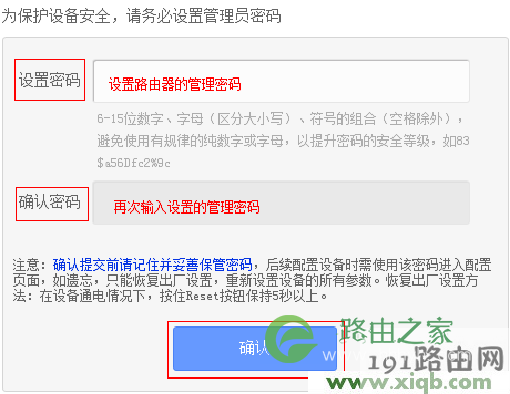
(2)、如果出现下图所示的界面,说明你的TP-Link路由器之前已经设置了登录密码的,需要输入之前设置的管理员密码来登录的。
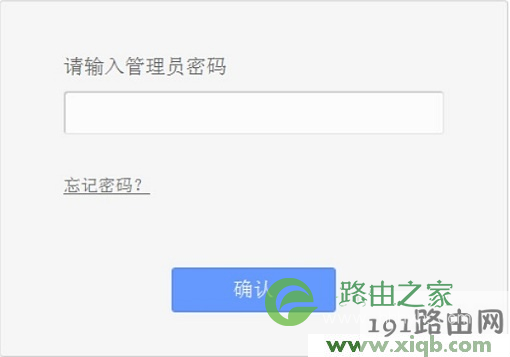
(3)、如果忘记了之前设置的管理员密码,唯一解决办法是把TP-Link路由器恢复出厂设置,具体操作方法请点击阅读:TP-Link路由器怎么恢复出厂设置?
3、运行设置向导:输入密码进行登录后,路由器上会自动弹出设置向导界面,如果没有弹出,可以点击左侧菜单中的“设置向导”来运行。
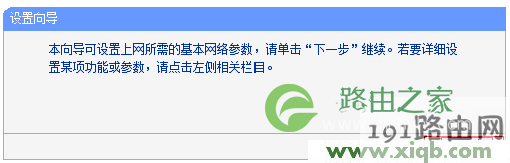
4、选择上网方式:选择“PPPoE(ADSL虚拟拨号)”——>点击“下一步”。
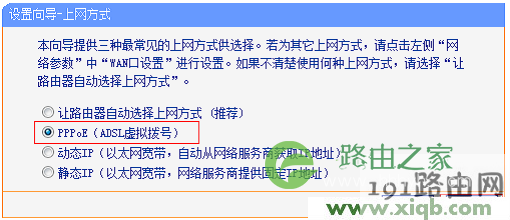
5、配置宽带帐号和密码:输入宽带运营商提供的宽带帐号和密码——>点击“下一步”。
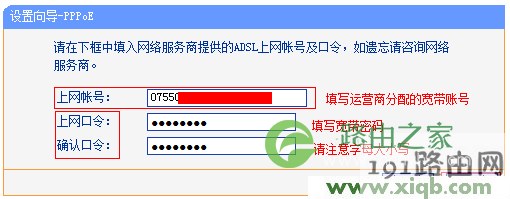
6、配置无线网络:“SSID”即无线网络名称,用户根据自己的需求进行设置——>勾选“ WPA-PSK/WPA2-PSK”——>设置“PSK密码”——>点击“下一步”。
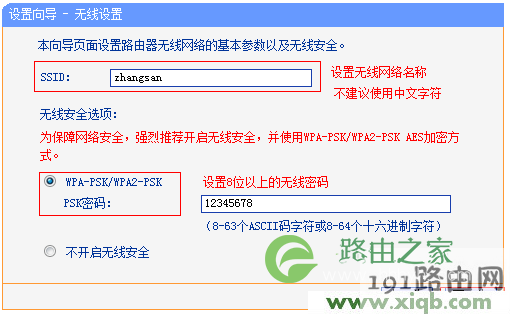
7、重启路由器:点击“重启”——>在弹出对话框点击“确定”。
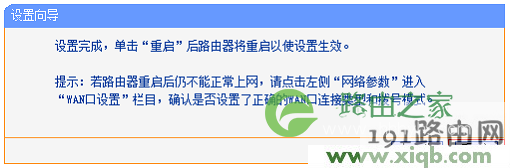
8、重启完成后,重新登录到TP-Link无线路由器的设置界面,点击“运行状态”——>查看“WAN口状态”,如果显示已经获取到了IP地址等信息,如下图所示,表示设置成功,可以正常上网了。
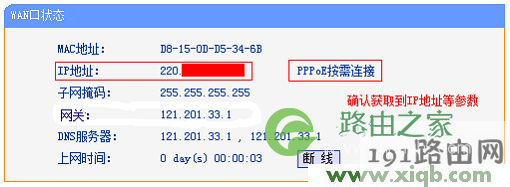
注意问题:由于路由器的型号不一样,可能具体的设置界面会有所不同,但都差别不大的。
原创文章,作者:路由器设置,如若转载,请注明出处:https://www.224m.com/26833.html

